- Kunnskapsdatabase
- Innhold
- Nettsider og landingssider
- Bruk felles moduler
Bruk felles moduler
Sist oppdatert: 24 mai 2024
Tilgjengelig med et av følgende abonnementer, unntatt der det er angitt:
Vanlige moduler er moduler som ofte brukes i innholdsredigeringsprogrammet. Du kan legge til vanlige moduler i innlegg og sider som er opprettet med de fleste temamaler eller kodede maler som inkluderer dra-og-slipp-områder.
Legg til en felles modul på en side eller i et innlegg
-
Naviger til innholdet ditt:
- Nettstedssider: Gå til Innhold > Nettstedssider i HubSpot-kontoen din.
- Landingssider: Gå til Innhold > Landingssider i HubSpot-kontoen din.
- Blogg: Gå til Innhold > Blog i HubSpot-kontoen din.
- Klikk på navnet på innholdet ditt.
- I innholdsredigeringsprogrammet klikker du på add Legg til -ikonet i venstre sidefelt.
- Klikk for å utvide en modulkategori, klikk deretter på en modul og dra den på plass på siden.
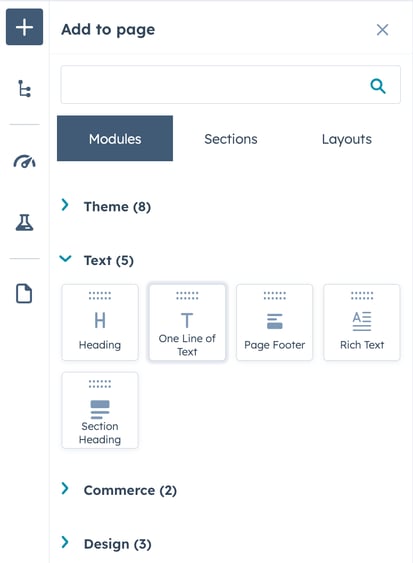
-
Klikk på Publiser eller Oppdater øverst til høyre for å ta endringene i bruk.
Oversikt over vanlige moduler
Rik tekst
En rik tekst-modul er en fleksibel beholder som støtter flere innholdstyper, inkludert tekst, lenker, bilder, video, innebygd kode og tabeller. Finn ut mer om redigering av rik tekst-moduler.
Bilde
En bildemodul er en beholder for ett enkelt bilde. Last opp et bilde i filverktøyet, eller legg til et bilde direkte i innholdsredigeringsprogrammet. Finn ut mer om redigering av bildemoduler.
Header
En topptekstmodul er en tekstblokk som er utformet for å merke en del av en side. Søkemotorer skanner toppteksttagger for å forstå strukturen på innholdet på siden din.
Oppfordring til handling
En oppfordring til handling er en knapp som leder besøkende til en nedlastbar ressurs eller en side på nettstedet ditt. Du kan opprette en ny CTA eller velge en eksisterende CTA.
Skjema
En skjemamodul kan brukes til å vise et hvilket som helst HubSpot-skjema. Du kan opprette et nytt skjema eller velge et eksisterende skjema.
Galleri
En bildegallerimodul inneholder en dynamisk karusell med bilder, inkludert beskrivelser og lenker. Finn ut mer om hvordan du arbeider med bildegallerimoduler.
Knapp
En knappmodul er en beholder for et klikkbart element på en side. Du kan tilpasse tekst, farger og stiler for en knapp.
Deler
En skillelinje er en horisontal linje som skiller ulike deler av en side fra hverandre. Du kan tilpasse farge, stil og utfylling for en skillelinje.
Følg meg
En følg meg-modul kan vise ikoner som lenker til sosiale medier eller andre eksterne sider. Du kan velge standardikoner for vanlige sosiale nettverk eller laste opp et egendefinert ikon for å lenke til en annen side.
Video
Med videomodulen kan du sette inn en HubSpot-video fra filverktøyet eller bygge inn en ekstern video ved hjelp av URL-adressen.
Møter
Med en møtemodul kan du legge til møtemodulen direkte på en side. Finn ut mer om hvordan du setter opp en møtelink i HubSpot.
Betalinger
Med en betalingsmodul kan du legge til en betalingsknapp på sidene dine som tar besøkende til en annen side der de kan legge inn betalingsinformasjonen sin.